Bài viết này sẽ hướng dẫn bạn cách sạc Magic Keyboard, cũng như làm rõ những câu hỏi thường gặp xung quanh vấn đề pin của mẫu bàn phím không dây cao cấp của Apple.
Bàn phím Magic Keyboard có đi kèm với bộ sạc không?
Có, bàn phím Magic Keyboard của Apple đi kèm với cáp USB-C to Lightning cho mục đích sạc, cũng như sử dụng kết nối có dây khi cần. Bạn có thể vừa cắm sạc, vừa sử dụng bàn phím Magic Keyboard mà không gặp phải bất cứ vấn đề nào.
(Lưu ý, tùy thuộc vào từng tình huống nhất định, đôi khi bạn có thể cần một bộ điều hợp (adapter) riêng để kết nối cáp USB với máy tính của mình).
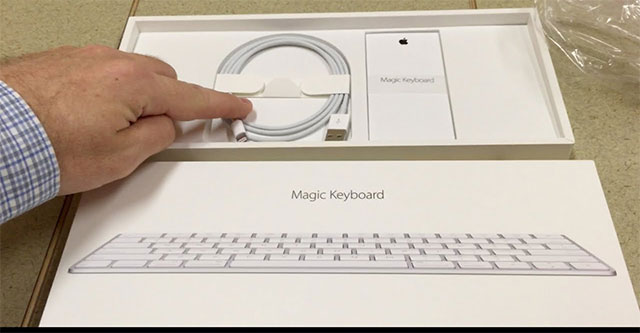
Bàn phím Magic Keyboard có cần sạc thường xuyên không?
Điều này tùy thuộc vào tần xuất cũng như nhu cầu sử dụng bàn phím ở kết nối không dây của bạn. Nhưng nhìn chung Magic Keyboard có thời lượng pin khá tốt, người dùng không cần sạc thường xuyên. Viên pin bên trong Magic Keyboard về cơ bản có thể cung cấp thời lượng sử dụng trong khoảng một tháng hoặc hơn giữa các lần sạc, tùy thuộc vào tần suất bạn sử dụng. Ngoài ra với các chế độ tiết kiệm năng lượng được tích hợp sẵn, bạn cũng không cần phải tắt bàn phím thường xuyên.
Sạc bàn phím Magic Keyboard như thế nào?
Như đã đề cập, việc sạc Magic Keyboard sẽ được thực hiện thông qua dây cáp kết nối đi kèm. Cách thực hiện như sau:
(Lưu ý: Nhớ bật công tắc ở bên cạnh bàn phím để kích hoạt nó).
1. Gắn cáp USB-C to Lightning vào Magic Keyboard của bạn. Phần đầu Lightning kết nối với bàn phím.
2. Cắm đầu USB-C của cáp vào PC Windows hoặc máy Mac của bạn. (Bạn cũng có thể cắm vào bộ chia USB hoặc thiết bị khác có chức năng USB để sạc).
3. Bàn phím Magic Keyboard của bạn giờ sẽ tự động sạc cho đến khi đầy pin.
Pin trên bàn phím Magic Keyboard kéo dài bao lâu?
Như đã đề cập, pin Magic Keyboard sẽ kéo dài khoảng một tháng sau khi sạc đầy. Khi không sử dụng, nó sẽ chuyển sang chế độ năng lượng thấp để ít tiêu hao pin hơn, trong khi vẫn cho phép bạn đánh thức lại thiết bị bằng cách nhất vào bất cứ phím nào. Do đó, bạn không cần phải bật hoặc tắt thủ công bàn phím thường xuyên.
Kiểm tra dung lượng pin Magic Keyboard
Bạn có thể dễ dàng xem thời lượng pin còn lại của Magic Keyboard trên cả Mac và Windows. Cùng lấy ví dụ với máy Mac:
1. Trên màn hình desktop máy Mac, bạn nhấp vào biểu tượng Control Center ở góc trên cùng bên phải.
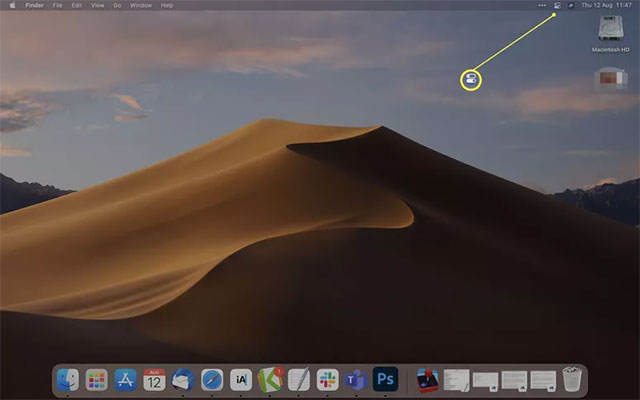
2. Tiếp theo, nhấp vào Bluetooth.
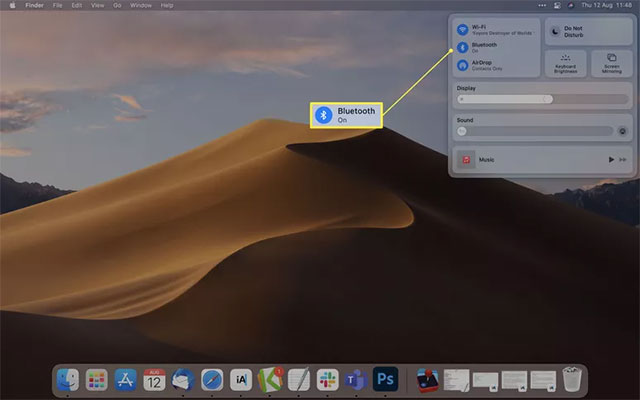
3. Kiểm tra tỷ lệ phần trăm pin hiển thị bên cạnh mục Magic Keyboard.

Đối với Windows:
1. Truy cập ứng dụng Settings.
2. Nhấp vào mục Devices.
3. Chọn Bluetooth & Other Devices.
4. Kiểm tra tỷ lệ phần trăm bên cạnh mục Magic Keyboard trên danh sách thiết bị.
Chúc bạn có được trải nghiệm tốt với bàn phím Magic Keyboard của mình!
 Công nghệ
Công nghệ  Windows
Windows  iPhone
iPhone  Android
Android  Làng CN
Làng CN  Khoa học
Khoa học  Ứng dụng
Ứng dụng  Học CNTT
Học CNTT  Game
Game  Download
Download  Tiện ích
Tiện ích 











 Linh kiện máy tính
Linh kiện máy tính  CPU
CPU  RAM, Card
RAM, Card  Chuột & Bàn phím
Chuột & Bàn phím  Linux
Linux  Đồng hồ thông minh
Đồng hồ thông minh  Chụp ảnh - Quay phim
Chụp ảnh - Quay phim  macOS
macOS  Phần cứng
Phần cứng  Thủ thuật SEO
Thủ thuật SEO  Kiến thức cơ bản
Kiến thức cơ bản  Dịch vụ ngân hàng
Dịch vụ ngân hàng  Lập trình
Lập trình  Dịch vụ công trực tuyến
Dịch vụ công trực tuyến  Dịch vụ nhà mạng
Dịch vụ nhà mạng  Nhà thông minh
Nhà thông minh  Ứng dụng văn phòng
Ứng dụng văn phòng  Tải game
Tải game  Tiện ích hệ thống
Tiện ích hệ thống  Ảnh, đồ họa
Ảnh, đồ họa  Internet
Internet  Bảo mật, Antivirus
Bảo mật, Antivirus  Họp, học trực tuyến
Họp, học trực tuyến  Video, phim, nhạc
Video, phim, nhạc  Giao tiếp, liên lạc, hẹn hò
Giao tiếp, liên lạc, hẹn hò  Hỗ trợ học tập
Hỗ trợ học tập  Máy ảo
Máy ảo  Điện máy
Điện máy  Tivi
Tivi  Tủ lạnh
Tủ lạnh  Điều hòa
Điều hòa  Máy giặt
Máy giặt  Quạt các loại
Quạt các loại  Cuộc sống
Cuộc sống  Kỹ năng
Kỹ năng  Món ngon mỗi ngày
Món ngon mỗi ngày  Làm đẹp
Làm đẹp  Nuôi dạy con
Nuôi dạy con  Chăm sóc Nhà cửa
Chăm sóc Nhà cửa  Du lịch
Du lịch  Halloween
Halloween  Mẹo vặt
Mẹo vặt  Giáng sinh - Noel
Giáng sinh - Noel  Quà tặng
Quà tặng  Giải trí
Giải trí  Là gì?
Là gì?  Nhà đẹp
Nhà đẹp  TOP
TOP  Ô tô, Xe máy
Ô tô, Xe máy  Giấy phép lái xe
Giấy phép lái xe  Tấn công mạng
Tấn công mạng  Chuyện công nghệ
Chuyện công nghệ  Công nghệ mới
Công nghệ mới  Trí tuệ nhân tạo (AI)
Trí tuệ nhân tạo (AI)  Anh tài công nghệ
Anh tài công nghệ  Bình luận công nghệ
Bình luận công nghệ  Quiz công nghệ
Quiz công nghệ  Microsoft Word 2016
Microsoft Word 2016  Microsoft Word 2013
Microsoft Word 2013  Microsoft Word 2007
Microsoft Word 2007  Microsoft Excel 2019
Microsoft Excel 2019  Microsoft Excel 2016
Microsoft Excel 2016  Microsoft PowerPoint 2019
Microsoft PowerPoint 2019  Google Sheets - Trang tính
Google Sheets - Trang tính  Code mẫu
Code mẫu  Photoshop CS6
Photoshop CS6  Photoshop CS5
Photoshop CS5  Lập trình Scratch
Lập trình Scratch  Bootstrap
Bootstrap